جدول المحتويات
تشتمل أجهزة iPhone على كاميرات عالية الجودة قادرة على تخزين وعرض كل صورة تلتقطها. إنها مريحة بشكل لا يصدق ويسهل اعتبارها أمرًا مفروغًا منه - حتى فوات الأوان. ماذا يحدث عندما تحذف عن طريق الخطأ صورًا قيّمة من هاتفك؟
لحسن الحظ ، إذا أدركت خطأك بسرعة إلى حد ما - في غضون شهر أو نحو ذلك - يمكنك غالبًا استعادتها. في الجزء السفلي من شاشة الألبومات ، ستجد صورك من فئة المحذوفة مؤخرًا . اعرض الصورة التي تريد استعادتها وانقر على الزر استرداد . سهل!
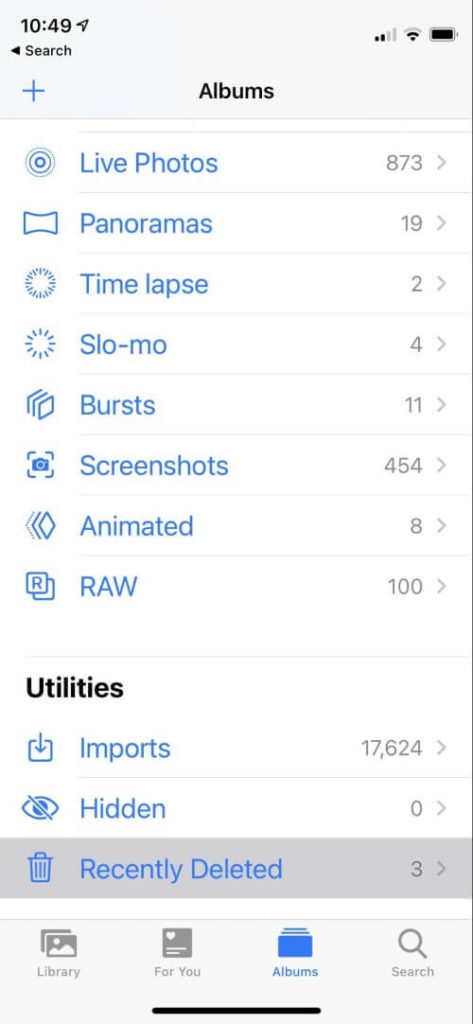

ولكن بعد حوالي 40 يومًا ، يتم حذف هذه الصور نهائيًا - وعلى الرغم من وجود طرق لاستعادة الصور المحذوفة مباشرة من جهاز iPhone الخاص بك ، إلا أنها ليست مضمونة وغالبًا ما تكون باهظة الثمن.
هل يمكنك اللجوء إلى iCloud بدلاً من ذلك؟ هذا غير مرجح ولكنه ممكن.

في الواقع ، إنه سؤال يصعب الإجابة عليه: العلاقة بين iCloud وصورك معقدة. ما لم تكن قد حددت مربعًا في مكان ما في إعدادات الصورة ، فقد لا يكون لديك أي صور في iCloud.
سنأخذ بعض الوقت في هذه المقالة لشرح الموقف بوضوح وإعلامك بكيفية استعادته صورك من iCloud عندما يكون ذلك ممكنًا.
1. غير مفيد: قد يتم تخزين تدفق الصور في iCloud
يرسل تدفق الصور جميع الصور التي التقطتها على آخر شهر على iCloud. يمكنك تشغيله وإيقاف تشغيله من قسم الصور في الإعداداتعلى جهاز iPhone الخاص بك.

حمّل آخر 30 يومًا من الصور الجديدة واعرضها على أجهزتك الأخرى باستخدام My Photo Stream. يمكن عرض الصور من الأجهزة الأخرى في ألبوم "تدفق الصور الخاص بي" ، ولكن لا يتم حفظها تلقائيًا في مكتبتك. (StackExchange)
للأسف ، لن يساعدك هذا في استعادة الصور المحذوفة نهائيًا. سيظل أي شيء موجود في "تدفق الصور" موجودًا في الألبوم المحذوف مؤخرًا.
2. غير مفيد: قد يتم تخزين مكتبة الصور الخاصة بك في iCloud
تخزن صور iCloud مكتبة الصور بالكامل في iCloud. من هنا ، يمكن مزامنتها مع أجهزة الكمبيوتر والأجهزة الأخرى الخاصة بك أو الوصول إليها عبر الإنترنت من موقع iCloud.com.
نظرًا لأنه من المحتمل أن تضطر إلى الدفع مقابل مساحة تخزين iCloud إضافية ، فلن يتم تشغيل هذا افتراضيًا . يمكنك القيام بذلك من قسم الصور في تطبيق الإعدادات على جهاز iPhone الخاص بك.
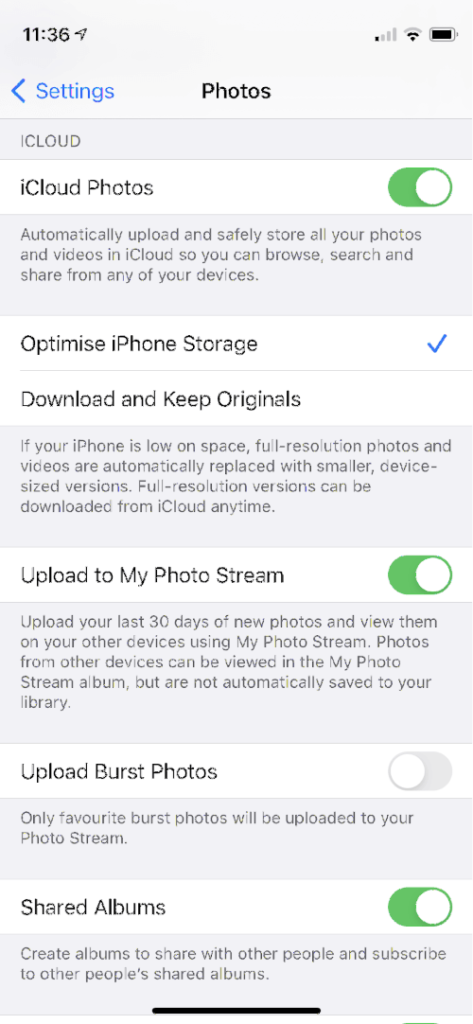
لسوء الحظ ، لن يساعدك هذا عند حذف صورة من جهاز iPhone الخاص بك لأن هذا يعني أنه سيتم حذفها من iCloud الصور كذلك. لكنها طريقة مناسبة لنقل صورك إلى هاتف جديد.
3. ربما تكون مفيدة: قد يتم نسخ صورك احتياطيًا في iCloud
يمكنك أيضًا استخدام iCloud لعمل نسخة احتياطية من iPhone الخاص بك. يؤدي هذا إلى إجراء نسخ احتياطي لمعظم بياناتك ما لم تكن موجودة بالفعل في iCloud.
هل سيتم نسخ صورك احتياطيًا؟ نعم ، ما لم تكن تستخدم صور iCloud ، التي ناقشناها أعلاه.
[نُسخ iCloud الاحتياطية] لا تتضمنالمعلومات المخزنة بالفعل في iCloud مثل جهات الاتصال والتقويمات والإشارات المرجعية والملاحظات والتذكيرات والمذكرات الصوتية 4 والرسائل في iCloud وصور iCloud والصور المشتركة. (دعم Apple)
يمكنك تشغيل iCloud Backup من قسم iCloud في تطبيق الإعدادات بهاتفك.
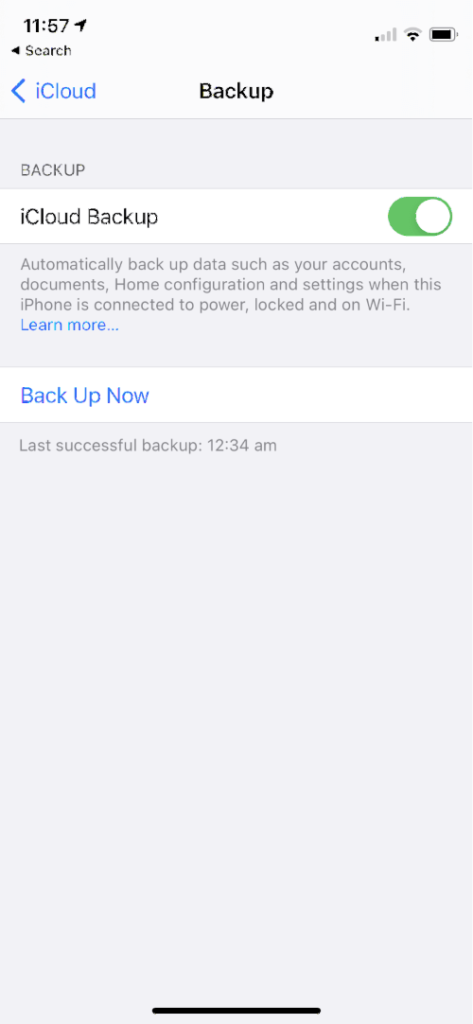
نسخ البيانات احتياطيًا تلقائيًا مثل الحسابات والمستندات والمنزل التكوين والإعدادات عندما يكون هذا الـ iPhone متصلاً بالطاقة ، مؤمنًا ومتصلًا بشبكة Wi-Fi.
هل هذا مفيد؟ ربما ، ولكن ربما لا. سيستفيد معظم الأشخاص الذين يدفعون مقابل مساحة تخزين إضافية على iCloud من صور iCloud - مما يعني أن صورهم لن يتم نسخها احتياطيًا إلى iCloud.
ولكن إذا كنت تستخدم iCloud Backup وليس iCloud Photos ، فسيتم حذفك قد تكون الصور في ملف نسخ احتياطي على iCloud. لسوء الحظ ، ستؤدي استعادة هذه النسخة الاحتياطية إلى استبدال كل شيء على هاتفك. هذا يعني أنك ستفقد أي صور ومستندات جديدة تم إنشاؤها منذ تلك النسخة الاحتياطية. هذا ليس مثاليًا أيضًا.
الحل هو استخدام برنامج استعادة البيانات. قد تتمكن هذه التطبيقات من استعادة صورك مباشرة من جهاز iPhone الخاص بك ، ولكن هذا يستغرق وقتًا طويلاً وليس مضمونًا. لحسن الحظ ، ستسمح لك العديد من هذه التطبيقات باختيار الصور التي تريدها فقط من نسخة iCloud الاحتياطية. تعرف على المزيد في تقرير أفضل برنامج لاستعادة بيانات iPhone.
الأفكار النهائية
في معظم الحالات ، لا يساعد iCloud كثيرًا في استعادة الصور المفقودة أو أي نوع آخر من الملفات. في رأيي،هذا يعني أن Apple لم تفكر في المشكلة بعناية كافية. ستحتاج إلى استخدام حلول بديلة وطرف ثالث لإنجاز المهمة.
سيؤدي الاحتفاظ بنسخة احتياطية من iPhone على جهاز Mac أو الكمبيوتر الشخصي إلى إنشاء نسخة احتياطية من صورك. هذه مهمة يدوية يجب أن تتذكر القيام بها من وقت لآخر. يمكن لمعظم تطبيقات استعادة البيانات التي يمكنها استخراج الصور من iCloud استخراجها من iTunes أيضًا.
يمكن لبعض خدمات الويب نسخ صور iPhone احتياطيًا تلقائيًا. قد تضطر إلى صرف بعض النقود ، لكنك ستحصل على راحة بال كبيرة. بعض الأمثلة هي Dropbox و Google Photos و Flickr و Snapfish و Prime Photos من Amazon و Microsoft OneDrive.
أخيرًا ، قد ترغب في التفكير في حل النسخ الاحتياطي السحابي لجهة خارجية. العديد من أفضل الخدمات تدعم iOS.

